วิธีบล็อกโฆษณาบนโทรศัพท์ Oppo จะแตกต่างกันไปตามรุ่นโทรศัพท์ อ่านบทความเพื่อเรียนรู้วิธีปิดและจำกัดโฆษณาบนโทรศัพท์ Oppo!
 |
การบล็อกโฆษณาบนโทรศัพท์ Oppo ถือเป็นปัญหาที่ผู้ใช้โทรศัพท์รุ่นนี้ทุกคนต่างให้ความสนใจ ด้านล่างนี้คือวิธีการบล็อกโฆษณาบนโทรศัพท์ Oppo ได้อย่างรวดเร็วและมีประสิทธิภาพ ดังนี้:
คำแนะนำในการบล็อคโฆษณาบน OPPO ในการตั้งค่าโทรศัพท์
วิธีที่ง่ายที่สุดในการบล็อกโฆษณาบนโทรศัพท์ OPPO คือผ่านส่วนการตั้งค่า ซึ่งเป็นวิธีง่ายๆ ที่ทำได้บนโทรศัพท์ OPPO ทุกรุ่น โดยเฉพาะ:
ขั้นตอนที่ 1: ไปที่ การตั้งค่า และเลือก โฆษณา/บริการโฆษณา
ขั้นตอนที่ 2: สลับสวิตช์เพื่อปิด โฆษณา
หมายเหตุ: สาย OPPO อาจมีวิธีการเข้าถึงและปิดส่วนโฆษณาที่แตกต่างกัน แต่หลักการทั่วไปคือไปที่การตั้งค่าเพื่อดำเนินการ
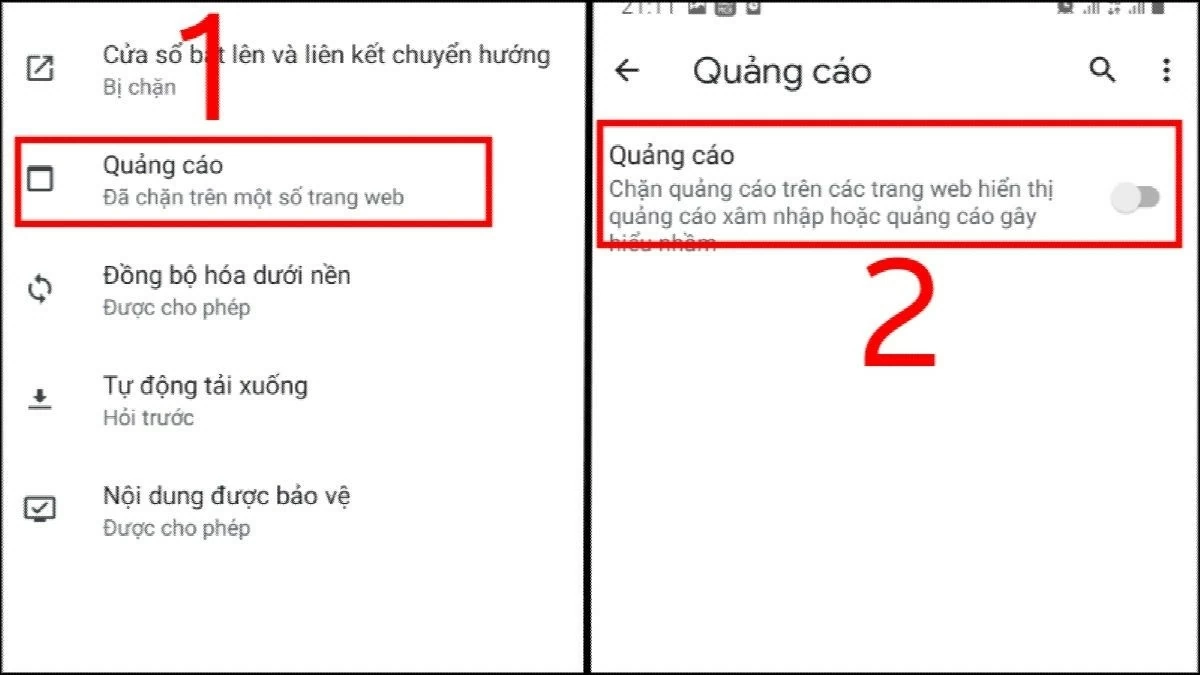 |
คำแนะนำในการบล็อกโฆษณาบนโทรศัพท์ OPPO โดยใช้เบราว์เซอร์
นอกจากการใช้เครื่องมือในตัวบนโทรศัพท์ OPPO แล้ว คุณยังสามารถใช้ฟีเจอร์เบราว์เซอร์เพื่อบล็อกโฆษณาได้อีกด้วย บทความนี้จะแนะนำ 3 วิธีง่ายๆ ในการปิดโฆษณาบนโทรศัพท์ OPPO ผ่านเบราว์เซอร์
วิธีปิดการปรับแต่งโฆษณา
โฆษณาแบบปรับแต่งเฉพาะบุคคลคือฟีเจอร์ที่มีให้บริการบนเว็บเบราว์เซอร์ ซึ่งทำงานตามประวัติการค้นหาของคุณ เพื่อแสดงโฆษณาที่เกี่ยวข้องกับคุณ ซึ่งหมายความว่ายิ่งคุณค้นหามากเท่าไหร่ คุณก็จะยิ่งเห็นโฆษณามากขึ้นเท่านั้น หากต้องการบล็อกโฆษณา คุณต้องปิดการตั้งค่าส่วนบุคคลโดยทำตามขั้นตอนเหล่านี้:
ขั้นตอนที่ 1: ไปที่ การตั้งค่า และเลือก Google
ขั้นตอนที่ 2: จากนั้นคลิกที่ "โฆษณา " จากนั้นลากแถบเลื่อนในส่วน "การปรับแต่งแบบไม่มีโฆษณา" จากซ้ายไปขวาเพื่อเปิดใช้งานฟีเจอร์นี้
ขั้นตอนที่ 3: สุดท้าย คลิกตกลง
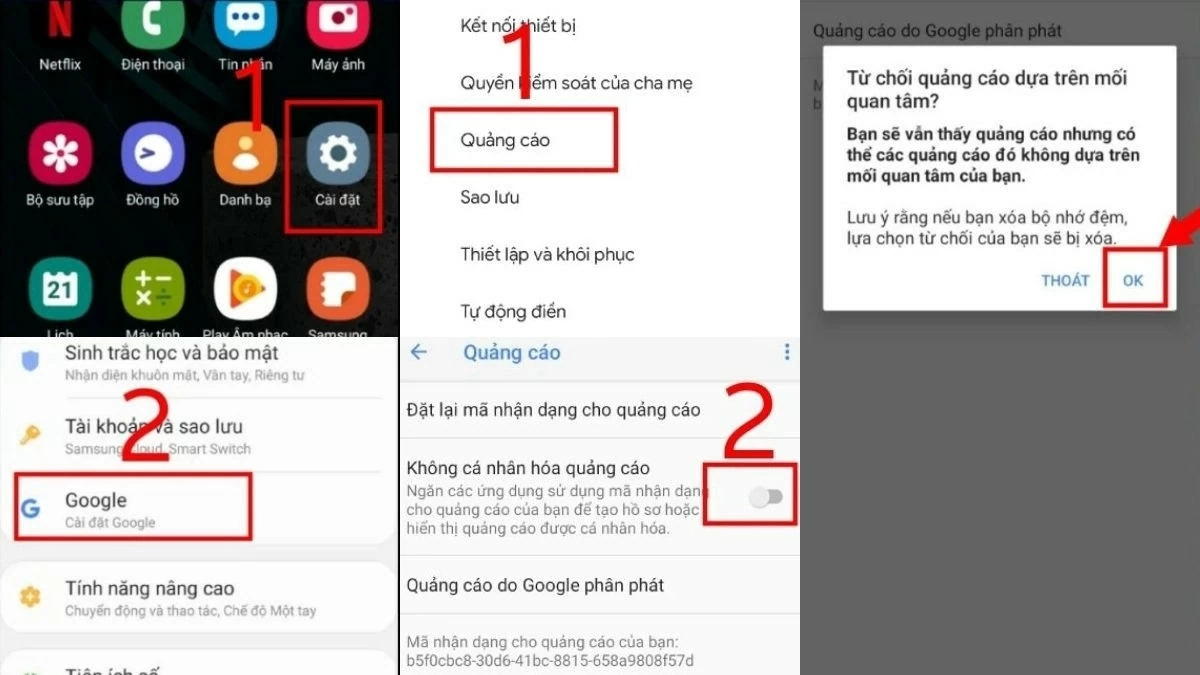 |
วิธีเปิดใช้งานโหมดบันทึกข้อมูลบน Chrome อย่างรวดเร็ว
โหมดประหยัดข้อมูลอาจปิดใช้งานฟีเจอร์บางอย่างบนโทรศัพท์ของคุณชั่วคราว คุณสามารถบล็อกโฆษณาบน Chrome ได้โดยเปิดใช้งานตามคำแนะนำด้านล่าง:
ขั้นตอนที่ 1: เปิด Chrome แตะ จุดสามจุดที่มุมหน้าจอ และเลือก การตั้งค่า
ขั้นตอนที่ 2: ถัดไป เลื่อนลงเพื่อเลือก โหมดประหยัดข้อมูล และ เปิดสวิตช์
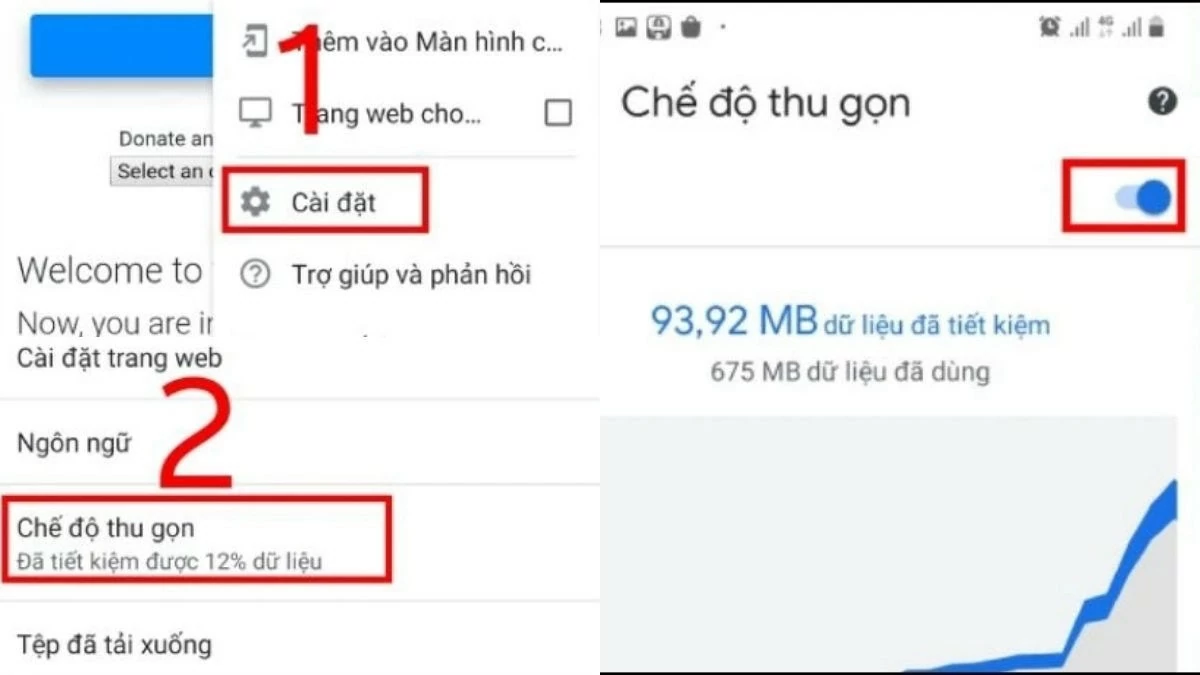 |
วิธีปิดป๊อปอัปและโฆษณาบน Chrome
การปิดโฆษณาบนโทรศัพท์ OPPO ผ่านหน้าต่างป๊อปอัปและโฆษณาก็ง่ายและสะดวกมากเช่นกัน คุณไม่จำเป็นต้องดาวน์โหลดแอปพลิเคชันเพิ่มเติม เพียงทำตามขั้นตอนไม่กี่ขั้นตอนเพื่อติดตั้งลงบน Chrome โดยตรง ดังต่อไปนี้:
ขั้นตอนที่ 1: เปิด Chrome แตะ จุดสามจุด จากนั้นเลือก การตั้งค่า
ขั้นตอนที่ 2: เลื่อนลงและเลือก "การตั้งค่าไซต์ " จากนั้นแตะที่ "ป๊อป อัปและการเปลี่ยนเส้นทาง" แล้วลากแถบเลื่อนไปทางซ้ายเพื่อปิดฟีเจอร์นี้
ขั้นตอนที่ 3 : กลับไปที่ การตั้งค่า ในขั้นตอนที่ 1 เลือก โฆษณา และ ลากแถบเลื่อนไปทางซ้ายเพื่อทำให้เสร็จสมบูรณ์
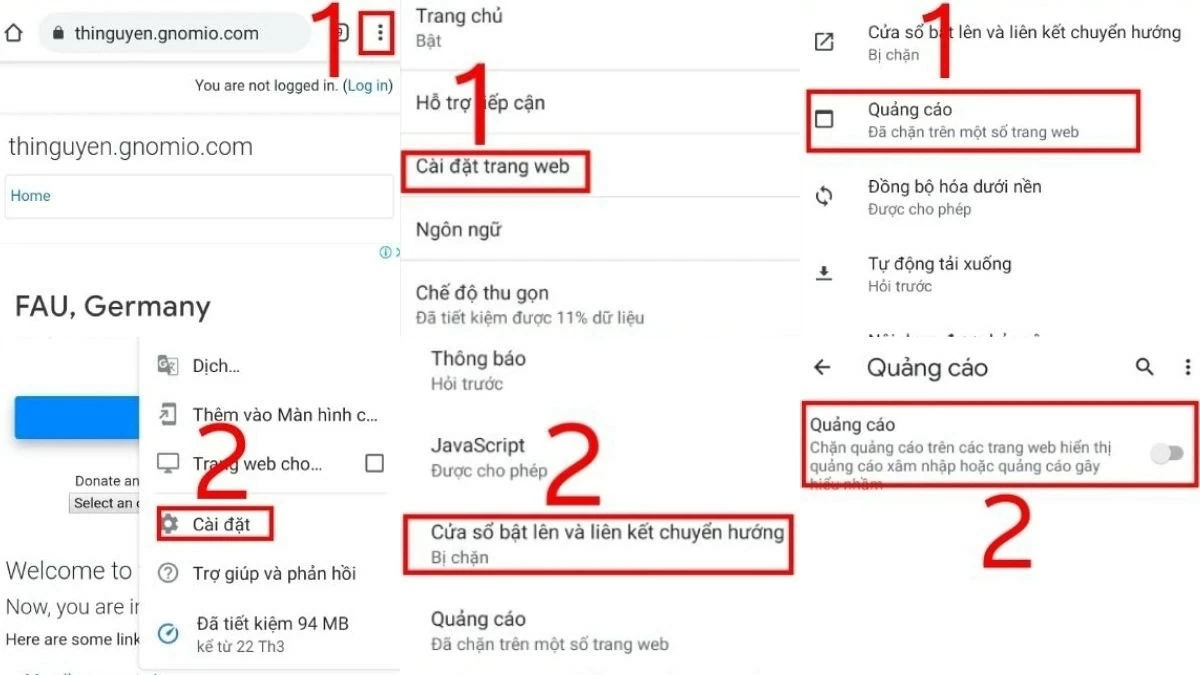 |
คำแนะนำในการบล็อกโฆษณา OPPO โดยใช้ส่วนขยาย
การบล็อกโฆษณาบนหน้าจอโทรศัพท์ OPPO ผ่านส่วนขยายเป็นวิธีง่ายๆ ด้วยฟีเจอร์ในตัวเบราว์เซอร์ หากคุณไม่ทราบวิธีการ โปรดทำตามขั้นตอนต่อไปนี้:
ขั้นตอนที่ 1: เปิดแอป Google Chrome แตะจุดสามจุดที่มุมหน้าจอ จากนั้นเลือก ส่วนขยาย
ขั้นตอนที่ 2: คลิกที่คำสีน้ำเงินของ Google จากนั้นเลือก ลิงก์ Chrome Web Store
ขั้นตอนที่ 3: ค้นหา ADBlock และแตะ เพิ่มเพื่อติดตั้ง
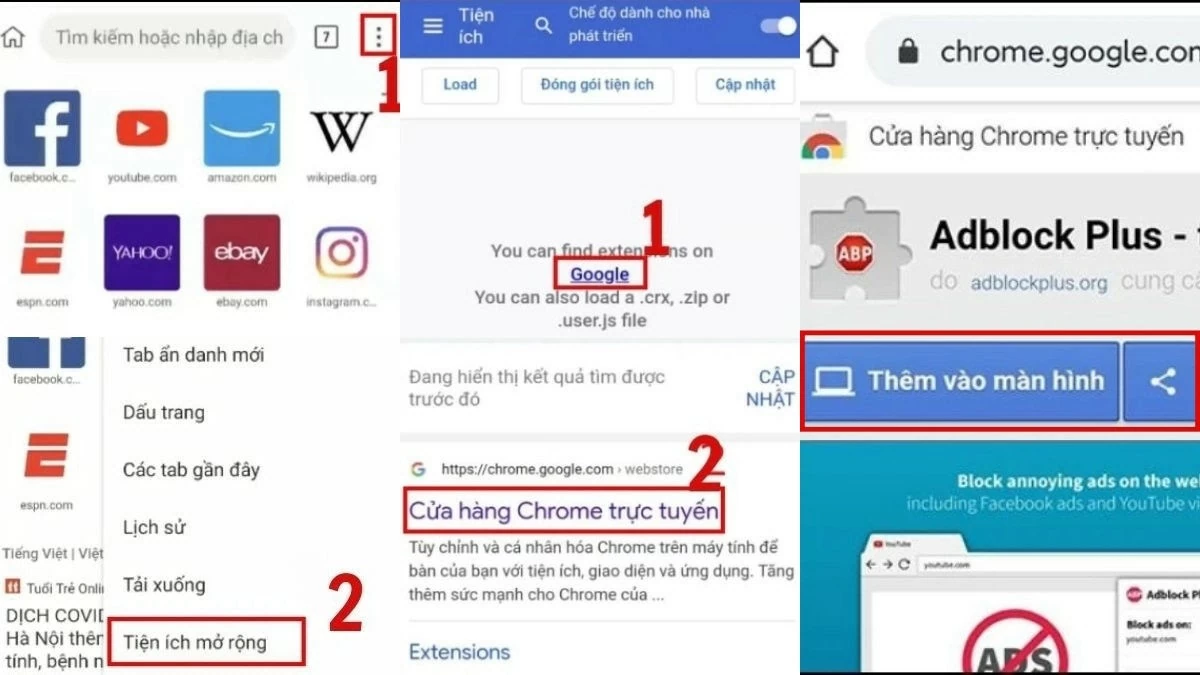 |
คำแนะนำในการบล็อคโฆษณาบนโทรศัพท์ OPPO ในบางแอปพลิเคชัน
ปัจจุบันแพลตฟอร์มและแอปยอดนิยมบางแพลตฟอร์มมีวิธีการบล็อกโฆษณาที่แตกต่างกันออกไป โดยเฉพาะอย่างยิ่ง Facebook และ YouTube ต่างก็มีวิธีปิดโฆษณาของตัวเอง หากคุณต้องการป้องกันไม่ให้โฆษณาปรากฏขึ้นเมื่อใช้สองแพลตฟอร์มนี้ ให้ทำตามขั้นตอนเหล่านี้:
วิธีปิดโฆษณา Facebook อย่างรวดเร็ว
Facebook เป็นเครือข่ายสังคมออนไลน์ยอดนิยมที่ผู้คนและธุรกิจมากมายโฆษณาสินค้าและบริการของตนเอง นี่คือเหตุผลที่คุณมักเห็นโพสต์และ วิดีโอ โปรโมตขณะใช้งาน Facebook หากต้องการปิดโฆษณาและลดสิ่งรบกวน ให้ทำตาม 3 ขั้นตอนต่อไปนี้:
ขั้นตอนที่ 1: เปิด Facebook คลิกที่ไอคอนสามแถบและเลือก การตั้งค่าและความเป็นส่วนตัว
ขั้นตอนที่ 2: แตะ การตั้งค่า จากนั้นเลือก การกำหนดลักษณะโฆษณา
ขั้นตอนที่ 3: ที่นี่คุณจะเห็นตัวเลือก สำหรับปิดโฆษณาจากผู้ลงโฆษณา และ ปิดโฆษณาตามหัวข้อ เลือกตัวเลือกและเลือก ซ่อนโฆษณาสำหรับรายการที่คุณต้องการ
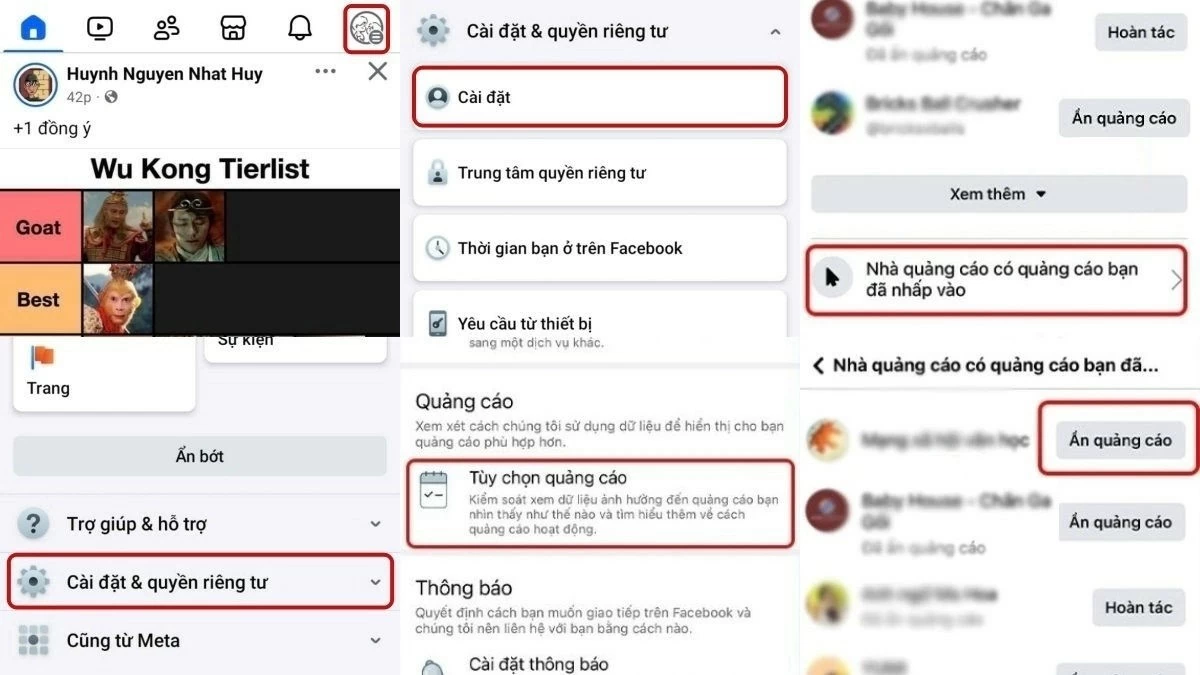 |
วิธีปิดโฆษณาบน Youtube ง่ายๆ
ปัจจุบัน YouTube กำหนดให้ผู้ใช้ต้องดูโฆษณา และจะไม่เล่นวิดีโอหากคุณใช้ตัวบล็อกโฆษณา หากต้องการดูวิดีโอ YouTube แบบไม่มีโฆษณา คุณต้องสมัครแพ็กเกจพรีเมียมรายเดือน หรือลองใช้แอปอย่าง Vodaplay หรือ Float Tube ซึ่งว่ากันว่าสามารถบล็อกโฆษณา YouTube ได้
บทความข้างต้นได้แนะนำวิธีบล็อกโฆษณาบนโทรศัพท์ OPPO เพื่อหลีกเลี่ยงปัญหาโฆษณารบกวน ลองใช้วิธีปิดโฆษณาบนหน้าจอโทรศัพท์ OPPO ที่แนะนำไว้ในบทความดู
ที่มา: https://baoquocte.vn/huong-dan-chan-quang-cao-tren-dien-thoai-oppo-hieu-qua-284394.html




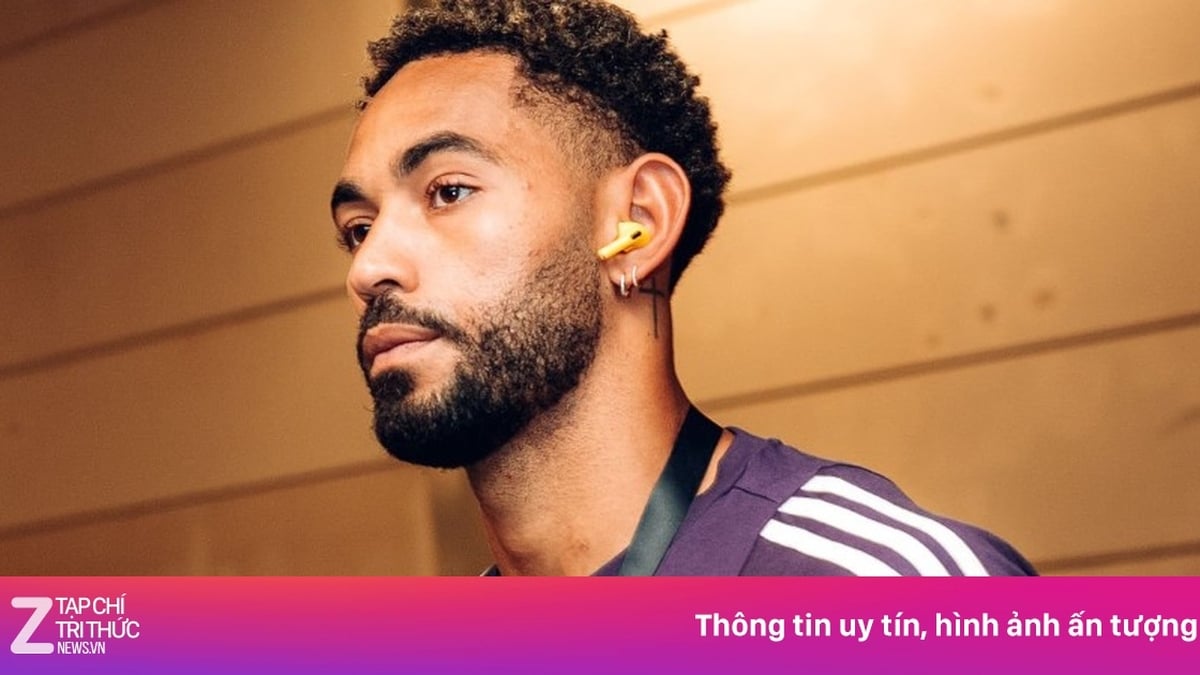






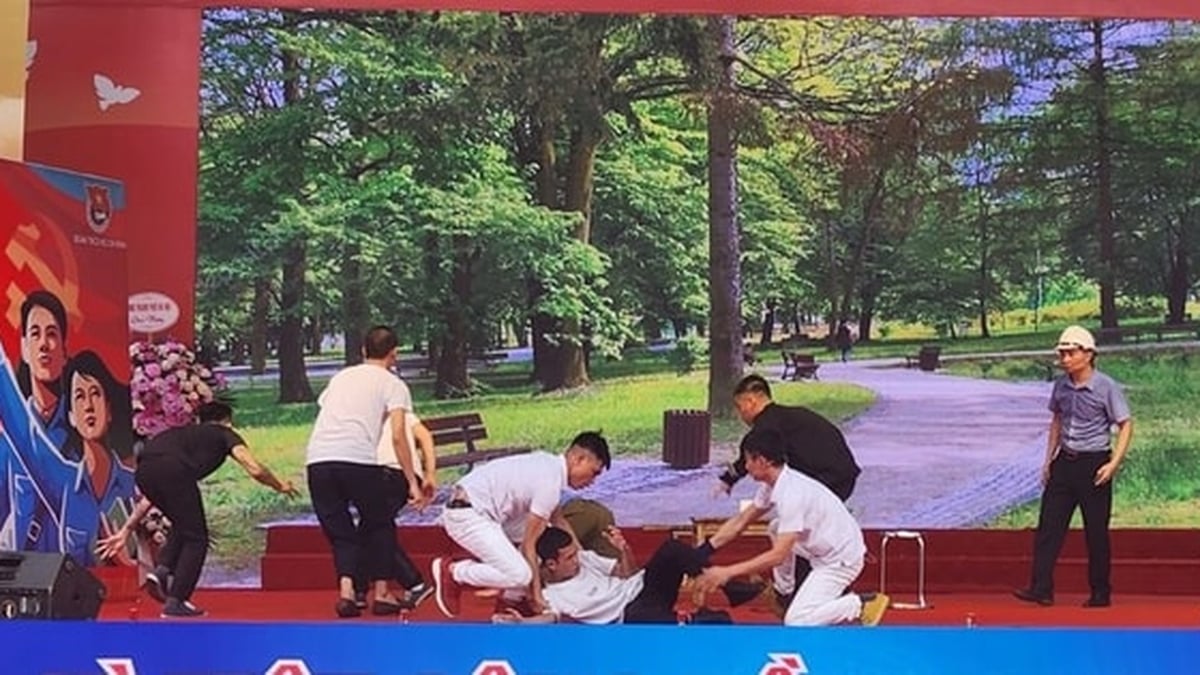


























































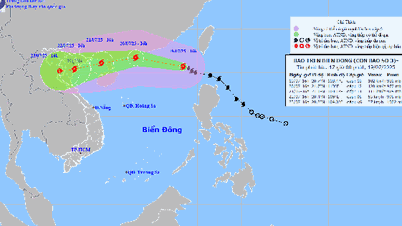




























การแสดงความคิดเห็น (0)